
¿Cómo desbloquear un iPhone sin tarjeta SIM? [Tutorial actualizado]

Los iPhones están diseñados de tal manera que cuando intentas reiniciar el dispositivo o quitar la tarjeta SIM, la tarjeta SIM se bloquea automáticamente. La tarjeta SIM bloqueada evita que el teléfono se conecte a la red de un operador diferente. Esto sucede cuando se le pide al dispositivo que verifique su tarjeta SIM y, si no encuentra una en su teléfono, se bloqueará sola.
Es por eso que la mayoría de la gente primero piensa que desbloquear un iPhone sin tarjeta SIM es imposible, pero en realidad, puedes hacerlo. Entonces, es posible que se pregunte cómo puede lograr eso. Siga la publicación para saber cómo desbloquear el iPhone sin una tarjeta SIM.

Sí. Puede desbloquear su iPhone 15 Pro / 15/14 Pro / 14/13 / 12/11 / X / 8/7 sin tarjeta SIM realizando un procedimiento de desbloqueo del operador en el dispositivo. Esto desbloquea todas las funciones bloqueadas y restringidas en su dispositivo iOS .
Cuando su iPhone está conectado a un operador y desea cambiar de operador para usar una red diferente, primero debe desbloquear el bloqueo de SIM en el dispositivo. Continúe leyendo para saber cómo desbloquear el iPhone sin usar una tarjeta SIM en detalle.
La forma más fácil de desbloquear su dispositivo iOS bloqueado sin tarjeta SIM es usar la tarjeta SIM de su amigo. Si puede obtener la tarjeta SIM de su amigo, puede activar su iPhone rápidamente. Pero debes encontrar a alguien que use la tarjeta SIM del mismo operador que la tuya.
Además, debe tener una red Wi-Fi para que la operación se realice. Después de asegurarse de que todo esté configurado, ahora puede comenzar a activar el iPhone siguiendo estos pasos:
Paso 1: Retira la tarjeta SIM de tu iPhone e inserta la tarjeta SIM de tu amigo en tu iPhone. A continuación, enciéndalo.
Paso 2: Cuando se le pida que elija una opción para la conexión, elija Red Wi-Fi e inicie sesión con la contraseña correcta.
Paso 3: Siga las opciones de configuración y espere un tiempo para que el dispositivo se active y retire la tarjeta SIM de su iPhone.

Después de la activación, solo puede usar el iPhone para Wi-Fi y acceder a aplicaciones. Sin embargo, no puede enviar mensajes SMS ni hacer llamadas.
Puede leer: 3 formas fáciles de eliminar la pantalla deslizante para desbloquear el teléfono Samsung
Otra buena técnica para desbloquear un iPhone sin tarjeta SIM es usar iTunes. Si no puede encontrar la tarjeta SIM del mismo operador o su amigo no está dispuesto a prestarle su tarjeta SIM, puede recurrir a este método. Puede activar el iPhone configurando la red y el país, lo que eliminará el bloqueo del operador.
Sin embargo, tu iTunes debe estar actualizado. Puedes encontrar la versión en el sitio de Apple. Instálalo en la computadora y comienza a activar tu iPhone. La mejor parte es que, cuando se usa iTunes, no hay necesidad de acceso a Wi-Fi. Sin embargo, para que este método funcione, su dispositivo no debe estar bloqueado para un operador específico.
Así es como puedes desbloquear tu iPhone a través de iTunes:
Paso 1: Instale la última versión de iTunes en la computadora.
Paso 2: Use un cable USB para conectar el iPhone a la computadora. Si recibe un mensaje que dice que la tarjeta SIM no está instalada, implica que el dispositivo está bloqueado para el operador.
Paso 3: Si está bloqueado, haga clic en el icono del iPhone en iTunes y vaya a Resumen > restaurar. A continuación, vuelva a tocar el icono Restaurar para confirmar la operación. Una vez hecho esto, inserte otra tarjeta SIM en su iPhone y finalice la configuración, y verifique si puede navegar por Internet.

Aprende más: Si desea desbloquear un teléfono Android sin contraseña, puede utilizar estas 5 formas.
Cuando restablezcas tu iPhone a la configuración de fábrica y lo reinicies, debes configurarlo de nuevo. Y una vez que se conecte a la red Wi-Fi, verá una ventana emergente que dice "Se necesita tarjeta SIM" o "No hay ninguna tarjeta SIM instalada". Si está utilizando nuevos dispositivos iPhone con iOS 14 o posterior, es más fácil ignorar la ventana emergente y el proceso de configuración se completará sin instalar la tarjeta SIM.
Haga esto para desbloquear el iPhone sin una tarjeta SIM:
Paso 1: Inicie un iPhone presionando el ícono de encendido y deslizando el dedo hacia la derecha para elegir Idioma > país, y haga clic en la opción Configuración manual.
Paso 2: Seleccione su red Wi-Fi y proceda a ingresar la contraseña. Una vez hecho esto, haga clic en Aceptar para ignorar el mensaje en la pantalla que dice No hay tarjeta SIM disponible.
Paso 3: En la pantalla del teléfono, selecciona Continuar para aceptar los términos de datos y privacidad. A continuación, haga clic en la opción Configurar el Touch ID/Configurar más tarde y continúe con Configurar la contraseña de la pantalla de bloqueo.
Paso 4: Ve a Aplicaciones y datos en el iPhone, elige Configurar como nuevo iPhone e ingresa tu ID de Apple con su contraseña. Acepte los términos y condiciones y haga clic en Continuar. Finalice el procedimiento de configuración siguiendo las instrucciones que se muestran.

Leer más:
¿Quieres eliminar el bloqueo de un iPhone que no responde? Entonces puedes seguir esta guía.
¿Desbloquear el iPhone de AT&T? ¡Un pasaje para responder a tus preguntas!
Si tiene un iPhone 15 que está bloqueado para el operador pero no desea realizar ninguno de los métodos anteriores, puede probar este otro método. Necesitas un R-SIM/X-SIM, un chip muy pequeño y delgado con una longitud de 0,2 mm. El chip se inserta en un iPhone junto con la tarjeta SIM. Este chip está diseñado de tal manera que un iPhone puede creer que está funcionando con una tarjeta SIM, incluso si está bloqueada.
Es un chip electrónico en miniatura que puede leer y escribir datos en la tarjeta SIM, lo que permite usar su iPhone como si estuviera desbloqueado. Este dispositivo funciona en casi todos los iPhones, lo que facilita el desbloqueo del iPhone sin la ayuda de una tarjeta SIM. R-SIM evita el bloqueo de red, lo que le permite utilizar cualquier red que desee. Por lo tanto, cuando inserta una R-SIM en su iPhone, puede desbloquearla sin una tarjeta SIM. A continuación te explicamos cómo hacerlo:
Paso 1: Inserta R-SIM en tu iPhone para ver todas las redes disponibles. Elija su proveedor de red celular seleccionando la opción Ingresar IMSI en el menú desplegable.
Paso 2: Ingrese el código del operador cuando se le solicite (puede encontrar los códigos IMSI en línea). Después de eso, elija el modelo de dispositivo en el menú desplegable.
Paso 3: Elija el método de desbloqueo que desea utilizar y espere un tiempo para que el dispositivo procese su solicitud. Haga clic en Aceptar en el mensaje de configuración.

Te puede interesar:
¿Cómo omitir el bloqueo de activación del iPod touch fácilmente? 4 maneras que no te puedes perder
¿Cómo solucionar el problema de iTunes/App Store sigue pidiendo contraseña en iPhone/iPad?
Si quieres una forma más fácil, rápida e inteligente de desbloquear un iPhone 15/14/13/12, definitivamente deberías usar Dr.Fone Desbloqueo de Pantalla (iOS). Es el mejor programa para ti si estás buscando una herramienta que pueda desbloquear un iPhone sin usar una tarjeta SIM. El programa puede desbloquear cualquier tipo de pantalla de bloqueo configurada en un iPhone. Si un iPhone está bloqueado en un operador o en una red, puede desbloquearlo fácilmente. El programa es capaz de hacer eso porque evita el bloqueo del portador.
Lo que hace iOS Unlock:
* Elimina todo tipo de pantallas de bloqueo como Face ID, Touch ID y más.
* Omita rápidamente la activación de Apple ID e iCloud.
* Te ayuda a eliminar el bloqueo de pantalla de iOS dispositivos sin habilidades.
* Admite muchas generaciones de iOS, como iOS 17, iOS 16, iOS 15, iOS 14, iOS 13, iOS 12 y más.
Descargue este software iOS desbloquear.
A continuación se explica cómo desbloquear el iPhone sin una tarjeta SIM a través del programa de desbloqueo de iPhone:
01Instale el programa de desbloqueo de iOS en su computadora y elija Desbloqueo de pantalla > Eliminar SIM bloqueada en la interfaz principal. Una vez hecho esto, conecte su iPhone a la misma computadora y presione el botón Inicio .

02Haga clic en los iconos Confirmado y Siguiente para continuar. A continuación, cierre la ventana emergente de su iPhone, haga clic en Configuración > Perfil descargado > instalar e ingrese el código de acceso de su pantalla para instalar el perfil de configuración.
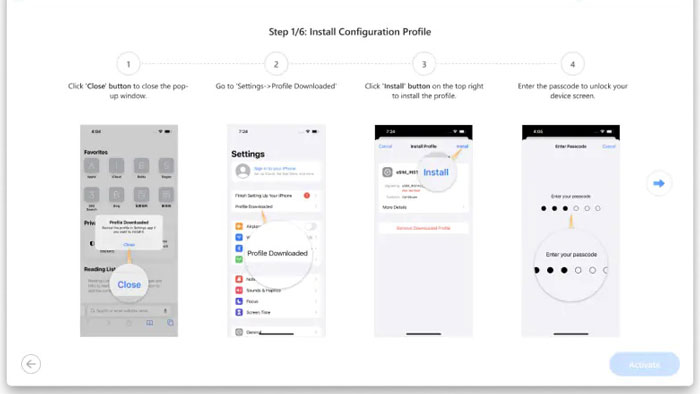
03Vaya a Configuración general en su iPhone, elija Acerca de > Configuración de confianza del certificado, active SIMHUB y presione Continuar. Después de eso, vaya a la configuración de Wi-Fi , haga clic en i > Configurar proxy y elija Manual.
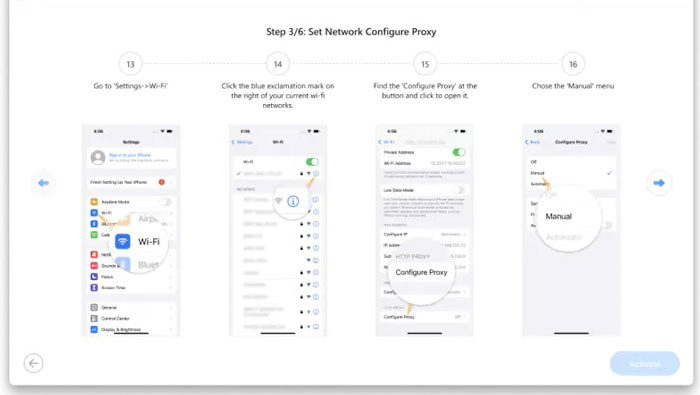
04Escriba la información y haga clic en el icono Guardar . A continuación, navegue hasta Celular y opte por Agregar plan celular. Una vez hecho esto, toque Activar.
05Escanee el código QR en la interfaz y haga clic en las palabras en azul para ingresar el código de activación. A continuación, elija Agregar plan de datos móviles y haga clic en Descartar. Luego ingrese a la herramienta de acuerdo con la guía. Después de eso, abra General > Acerca de > Carrier Lock.
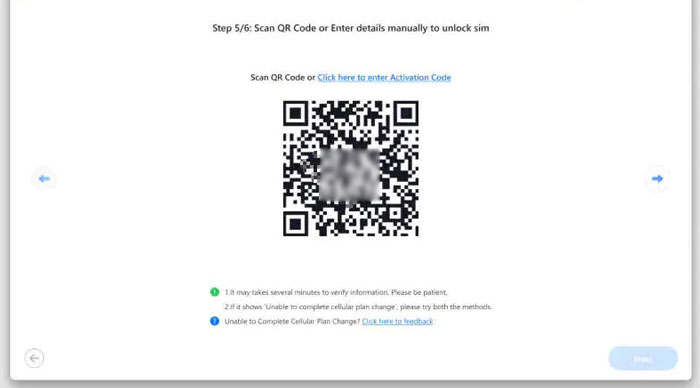
06Por favor, reinicie su iPhone si ve la SIM bloqueada. Cuando veas Sin restricciones de SIM, ve a Configuración y elige Celular. Abra el plan que agregó, seleccione Activar esta línea y toque Siguiente para finalizar el procedimiento.
07Ahora, haga clic en Listo y eliminar configuración, vaya a la configuración de Wi-Fi , elija Configurar proxy y apáguelo. Finalmente, siga la guía para eliminar el perfil que agregó.
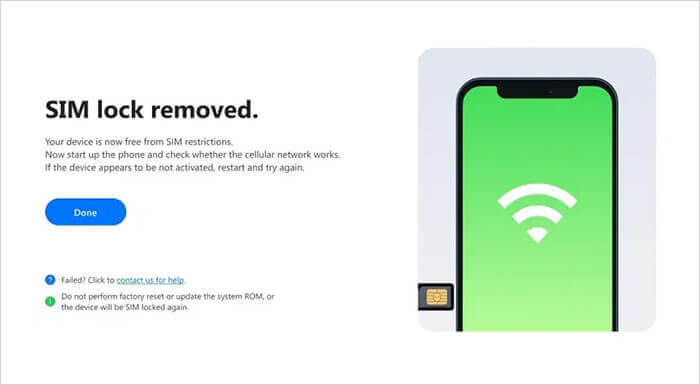
Hemos compartido algunos métodos que puede usar para desbloquear un iPhone sin una tarjeta SIM. Con suerte, ahora puede desbloquear su dispositivo sin ningún problema. Pero, si quieres la mejor manera de desbloquear el iPhone, iOS Desbloqueo de pantalla está aquí para ti. Esta herramienta es efectiva y conveniente; Te ahorrará tiempo y esfuerzo.
Artículos relacionados:
¿Cómo transferir fotos / videos desde iPhone a una PC Dell Windows 11/10/8/7?
¿Cómo controlar hábilmente el iPhone desde la PC con / sin cable USB?
14 trucos increíbles para arreglar los nombres faltantes de los contactos del iPhone (guía completa)
Transfiera mensajes de Viber al nuevo iPhone [incluido el iPhone 15 Pro / 15]
Cómo transferir archivos de Android a iPhone [Soluciones completas]